
您想在 Samsung Galaxy Z Flip 6 的封面顯示器上使用任何應用程式嗎? Flip 6 擁有與其前身 Flip 5 相同的 3.4 吋覆蓋螢幕。 。
然而,有一個問題。預設情況下,封面螢幕的應用程式功能受到限制。您可以進入“設定”>“高級功能”>“實驗室”>“允許在封面螢幕上使用的應用程式”來稍微展開列表,從而在封面螢幕上啟用地圖、訊息、WhatsApp、Netflix 和YouTube 等應用程式.但事情就到此為止了。
不過別擔心。三星在其 Good Lock 模組之一中隱藏了運行更多應用程式的功能。如果您還沒有聽說過 Good Lock,這是一款三星應用程序,可以在您的手機上解鎖一系列很酷的額外功能。我們將在這裡使用相同的。我也會告訴你另一種方法,以防萬一。
方法1:使用Good Lock在覆蓋螢幕上運行任何應用程式
我們將使用 MultiStar Good Lock 模組讓其他應用程式在 Z Flip 6 的外部顯示器上運作。乍一看可能有點棘手,但我將逐步指導您完成它。
- 打開Z Flip 6 上的Galaxy Store應用程式(可能簡單地標記為 Store)。
- 安裝Good Lock應用程式。啟動它並切換到螢幕底部的Life Up選項卡。
- 向下捲動找到MultiStar。點擊旁邊的下載按鈕。
- 安裝後,它將出現在同一 Life Up 選單的頂部。從那裡打開它。
- 點擊頂部的I ♡ Galaxy 可折疊選項。
- 選擇啟動器小工具。
- 在下一個畫面上,選擇您想要在外部顯示器上顯示的所有應用程式。
- 然後,點擊啟用啟動器小工具。
- 這將打開小部件螢幕。向下捲動小工具清單並點擊MultiStar。
- 選擇“好運啟動器”小工具。
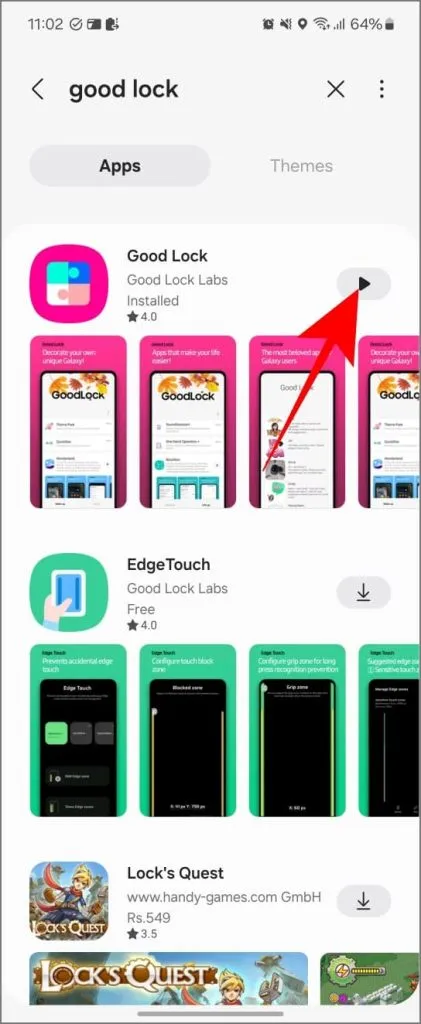
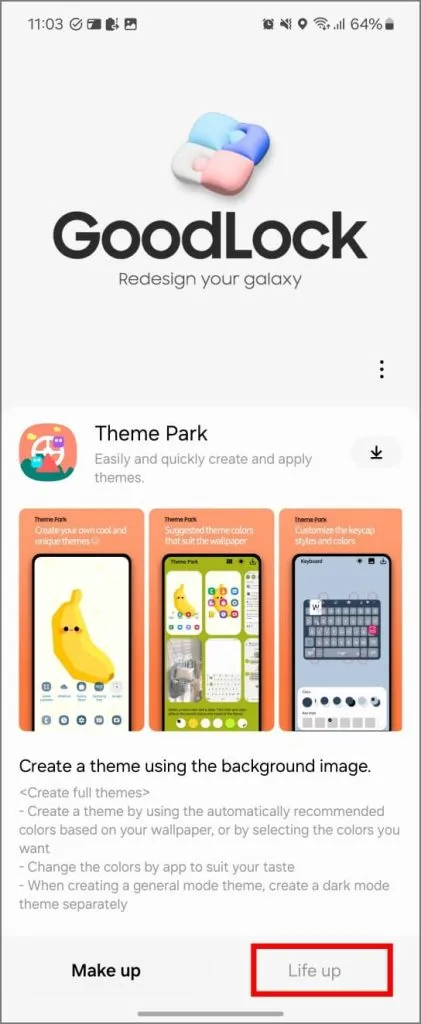
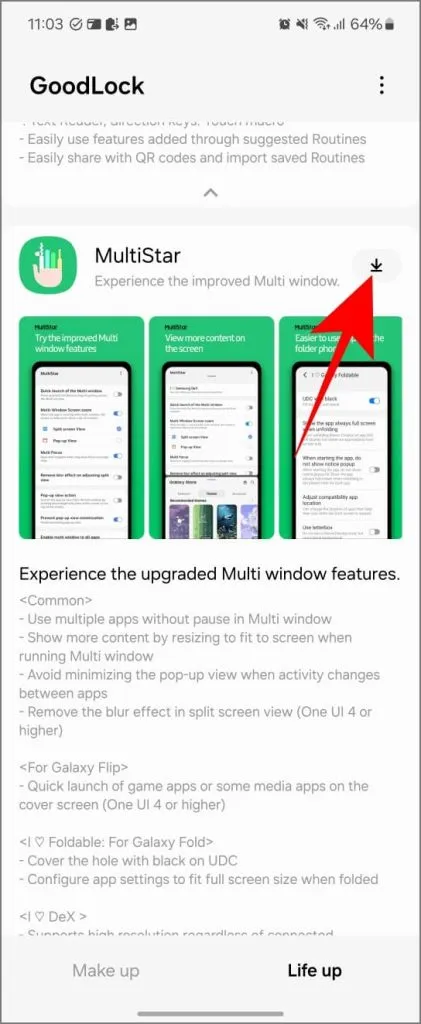
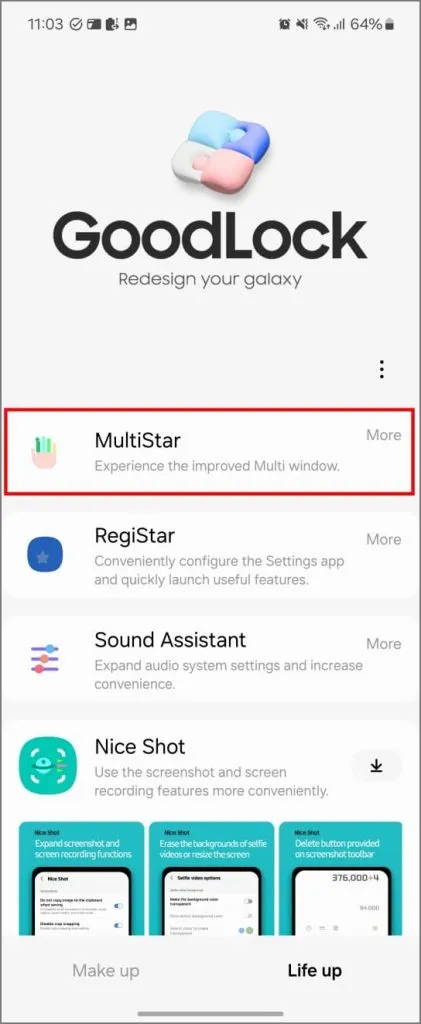
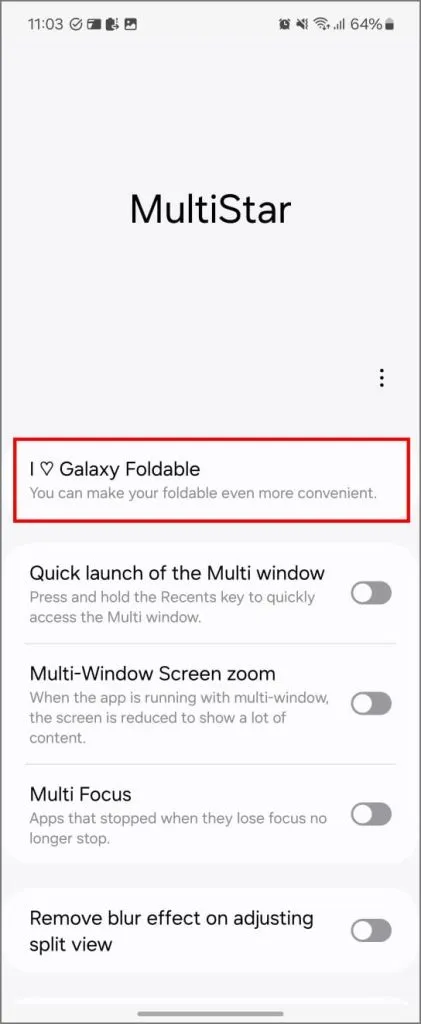
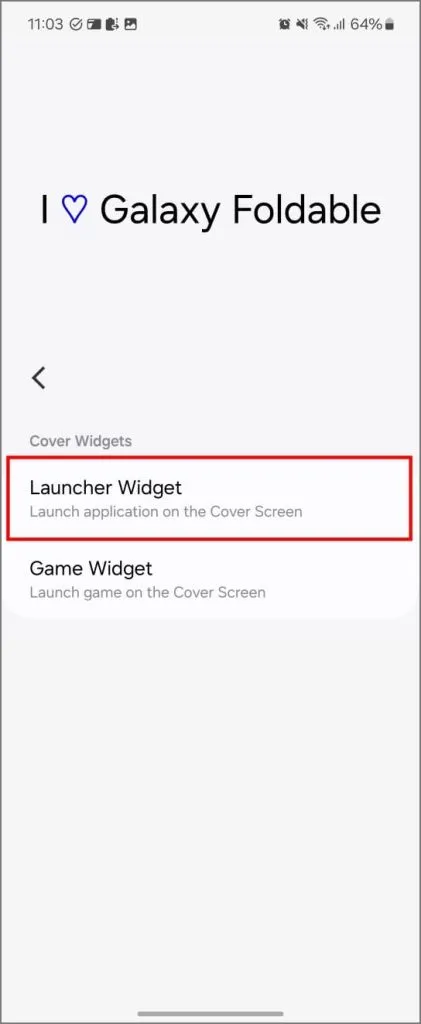
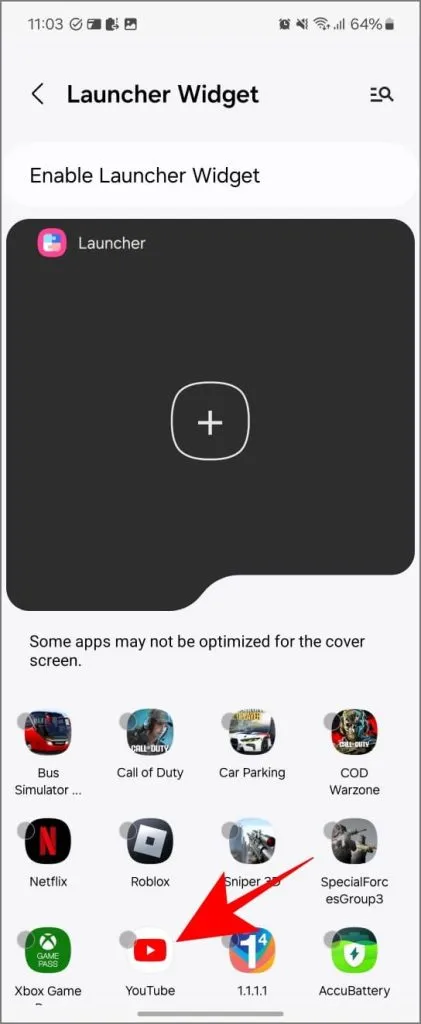
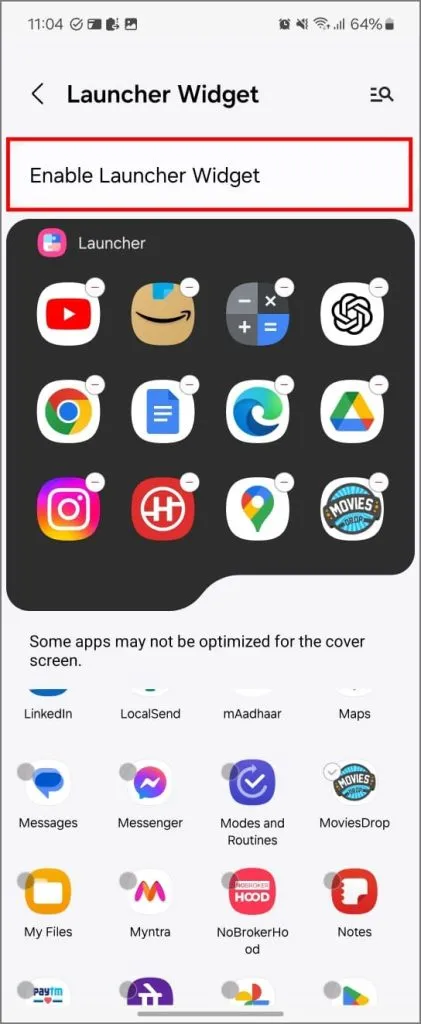
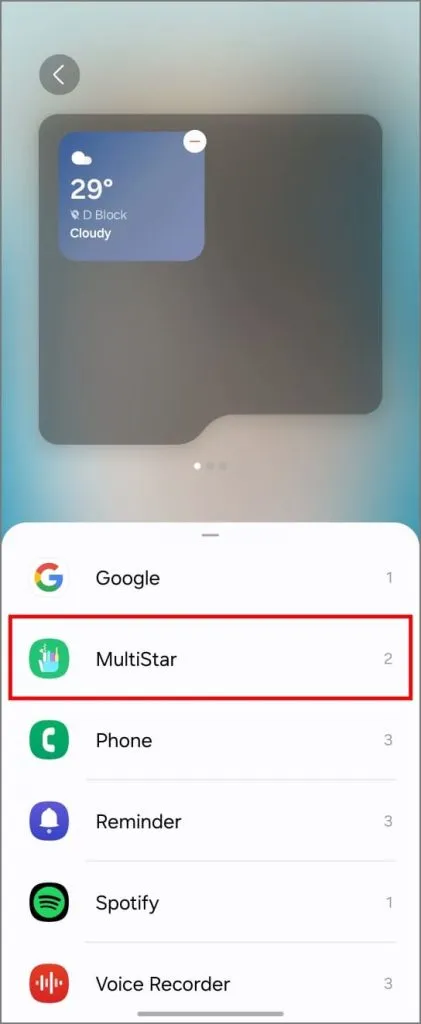
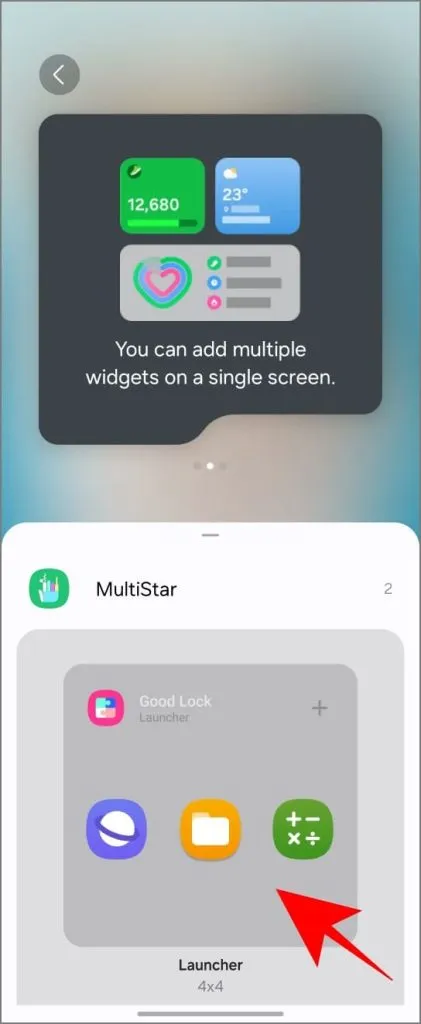
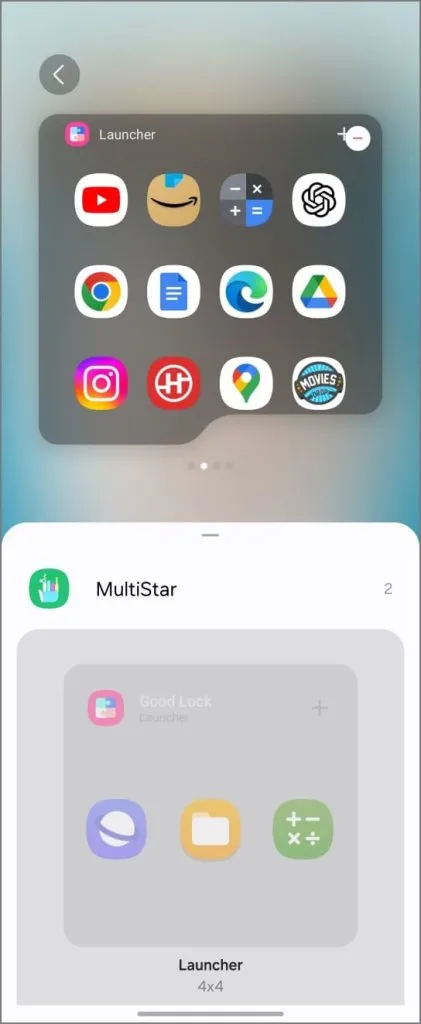
現在您已成功將這些應用程式新增至封面畫面。只需關閉手機並再次解鎖即可。向左滑動,直到看到啟動器頁面。點擊任何應用程式圖示將其打開。好了,這就是您在 Samsung Flip 的封面顯示器上使用任何應用程式的方式。
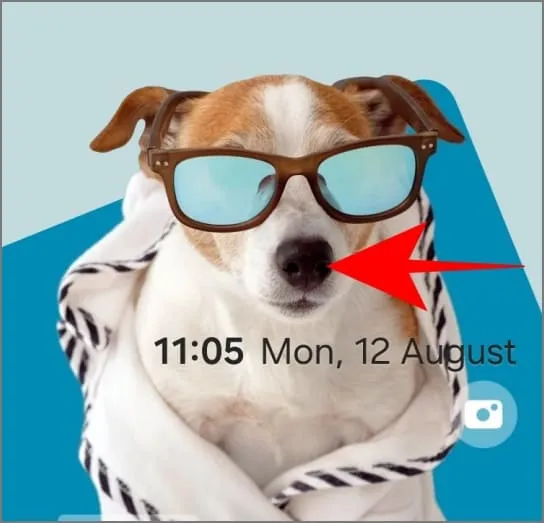

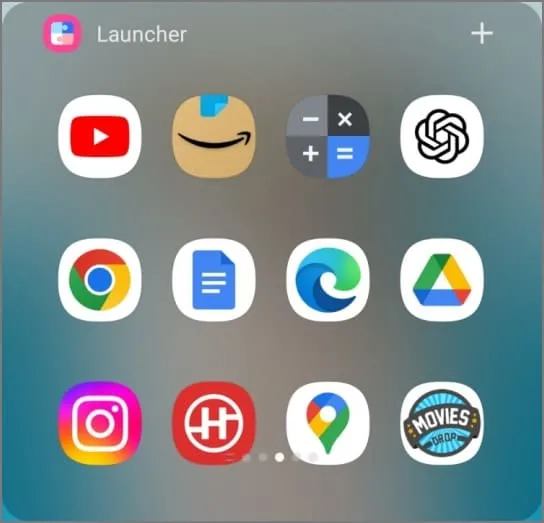
方法 2:使用 CoverScreen OS 應用程式在外部顯示器上執行應用程式
隨著 Galaxy Z Flip 3 的推出,CoverScreen OS 開始流行。當它開始與較新的 Flip 手機(4、5,現在是 6)配合使用時,它受到了更多的關注。該應用程式基本上將您手機的小覆蓋螢幕變成了第二個功能齊全的螢幕,因此您甚至無需打開手機即可使用所有應用程式。
它也適用於摩托羅拉、Oppo 和 Vivo 等其他公司的翻蓋手機。在 Z Flip 6 上,它比 Good Lock 超級流暢且更易於使用,因為您可以直接從封面螢幕查看並打開所有應用程式(而不必將它們一一添加到小部件中)。
設定方法如下:
- 從 Google Play 商店下載CoverScreen 作業系統。
- 當您第一次打開應用程式時,它會提示您允許以下權限:顯示在頂部、輔助服務、通知訪問、麥克風(可選- 但這將禁用語音鍵盤)和附近的設備(可選- 用於藍牙快速切換) )。
- 授予所有權限後,關閉 Galaxy Flip 6 並解鎖保護畫面。您將會看到 CSOS 的啟動畫面。
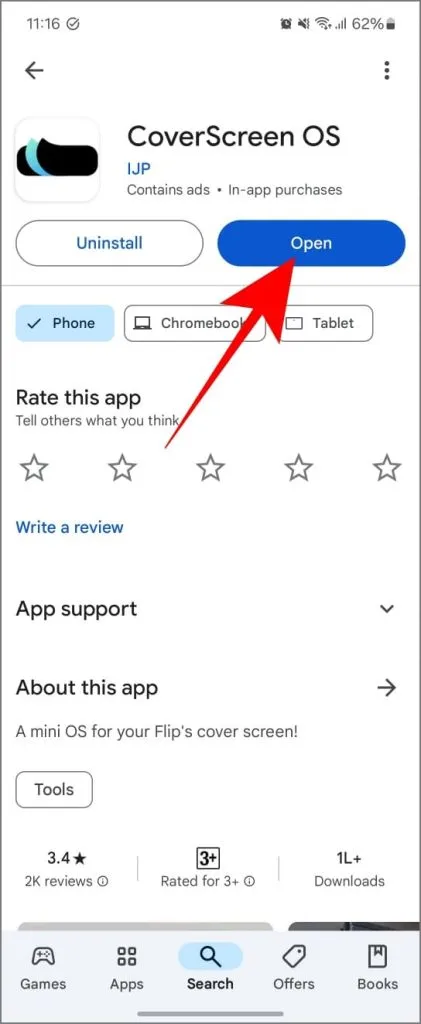
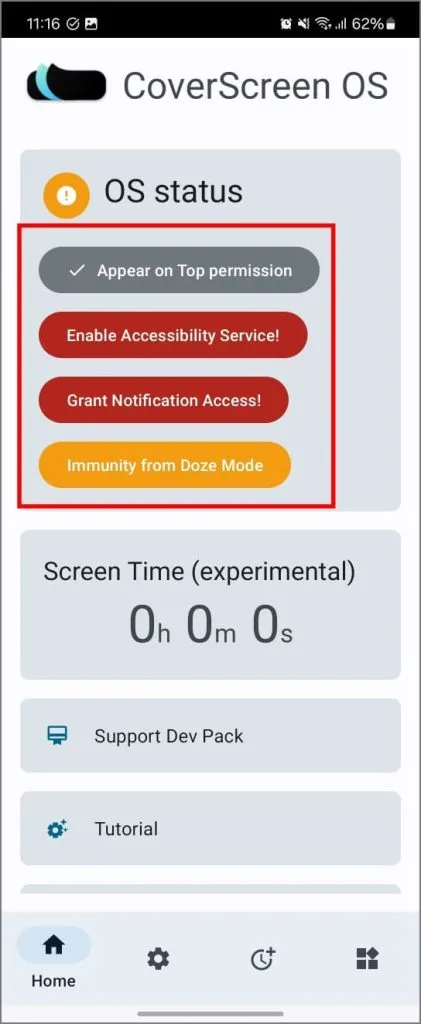
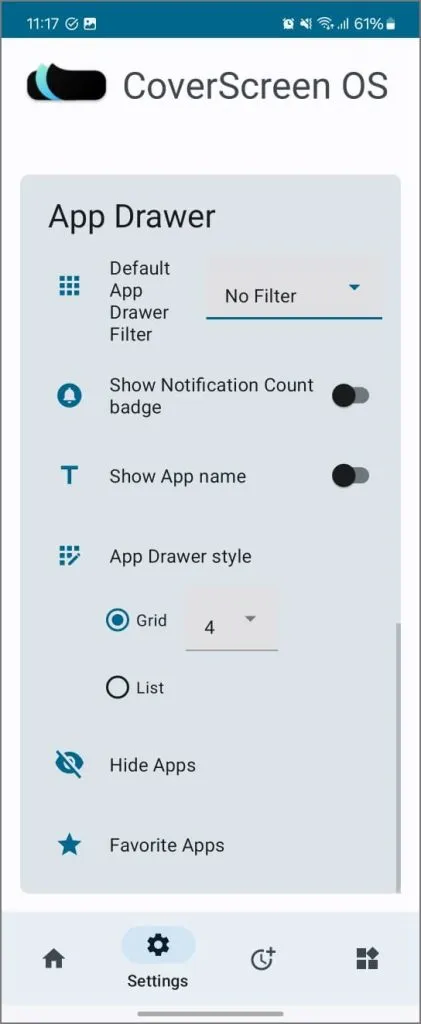
導覽 CoverScreen 作業系統:向右滑動可查看通知,向下滑動可進行媒體控制和亮度或 Wi-Fi 等快速設置,向左滑動可自訂小工具。真正的交易嗎?在主螢幕上向上滑動,您將看到手機上的所有應用程序,就像在主螢幕上一樣。打開任何應用程序,它應該可以無縫運行。就是這麼簡單。
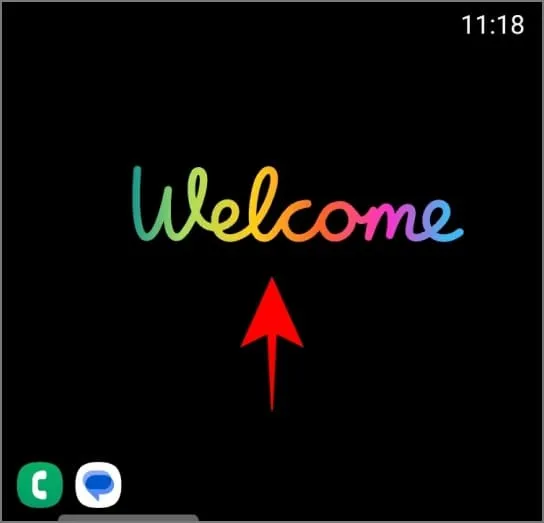
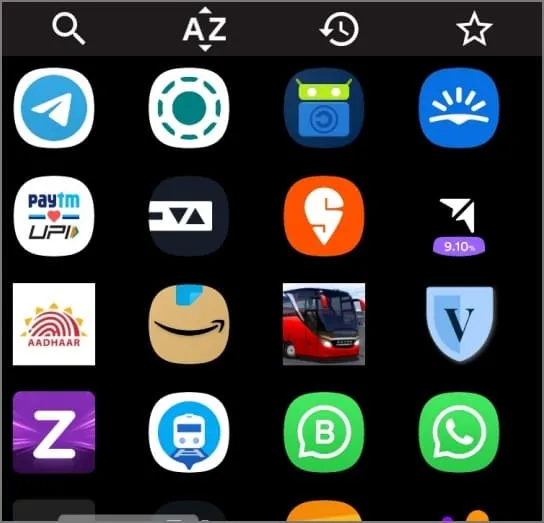
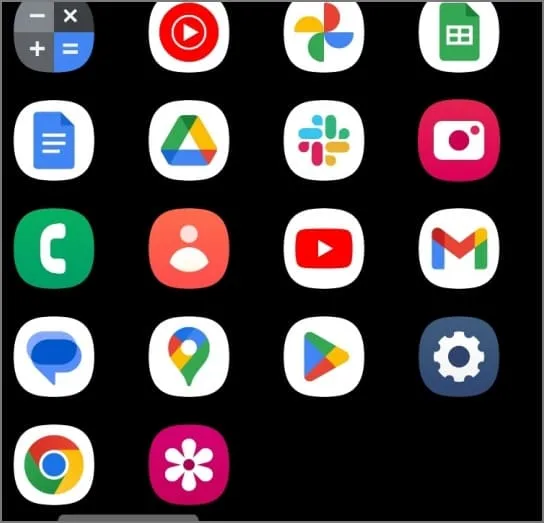
該應用程式本身有很多技巧,但我將向您提供開發者本人共享的 Reddit 線程,以便您更詳細地了解。以下是應用程式在 Galaxy Z Flip 6 封面畫面上的顯示方式:
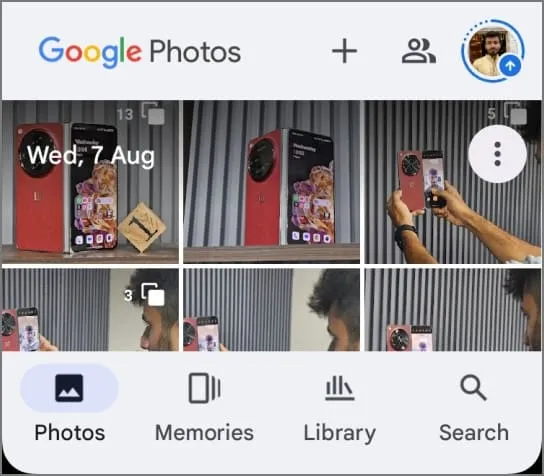
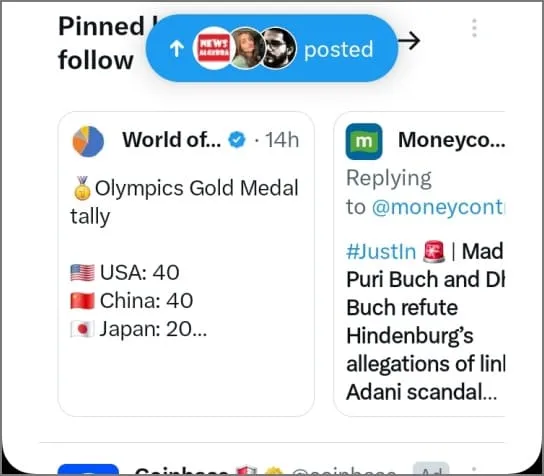
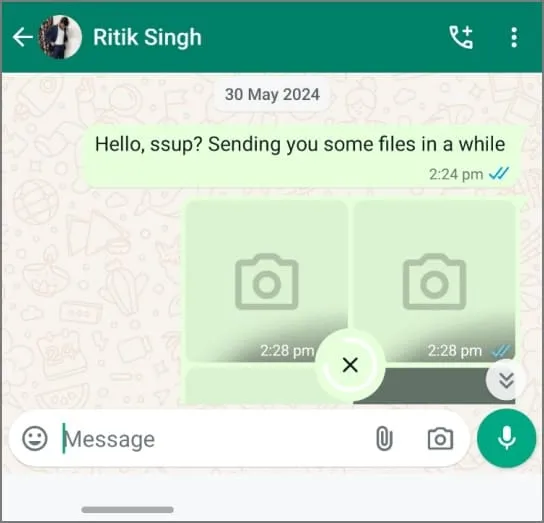
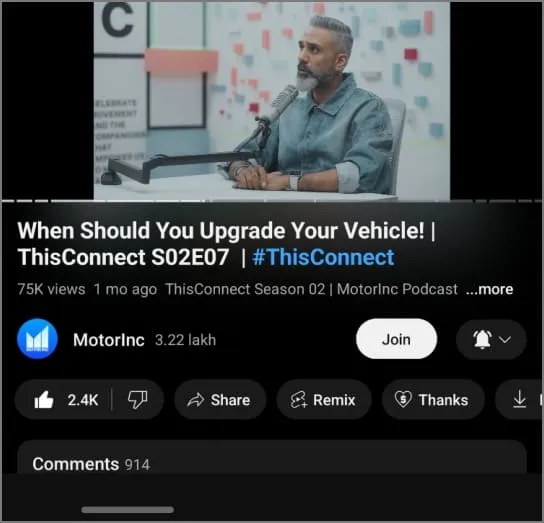
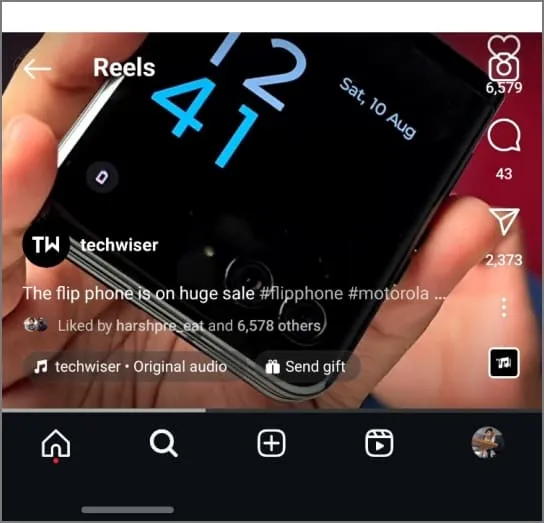
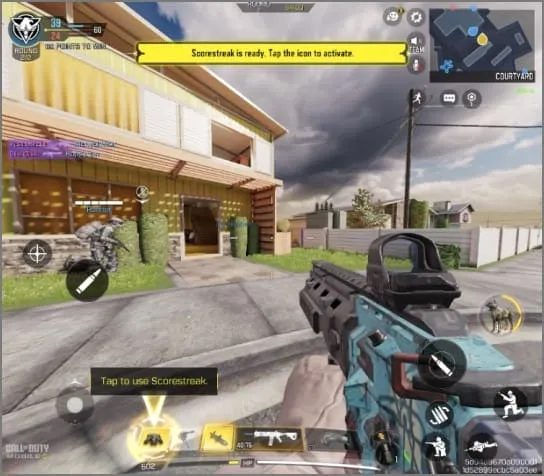
無論您使用的是 Good Lock 還是 CoverScreen OS,請記住,這些應用程式可能並未針對封面螢幕的小尺寸和長寬比進行完全最佳化。不幸的是,如果您遇到任何錯誤或崩潰,您無能為力。然而,我經常使用的大多數應用程式都可以完美運行。 Google Photos、Chrome、Amazon、Facebook,甚至 Instagram(帶有捲軸)都可以在我的 Flip 6 的封面螢幕上順利運行。
瀏覽網頁、查看訊息和瀏覽社群媒體都毫不費力。另一方面,打字並不是那麼好,不管你信不信,我甚至在外螢幕上運行了《決勝時刻》行動版。可以玩,而且我還贏了幾場!但說實話,為什麼有人想這麼做呢?
無論如何,使用覆蓋螢幕的真正好處是電池壽命。與在兩倍大小的主螢幕上使用應用程式相比,它可以節省大量電量。透過這兩種方法,您就可以更多地使用翻蓋手機,而不必擔心電池電量耗盡。另外,說實話,您將節省大量時間和精力,而不必不斷打開和關閉手機。


發佈留言